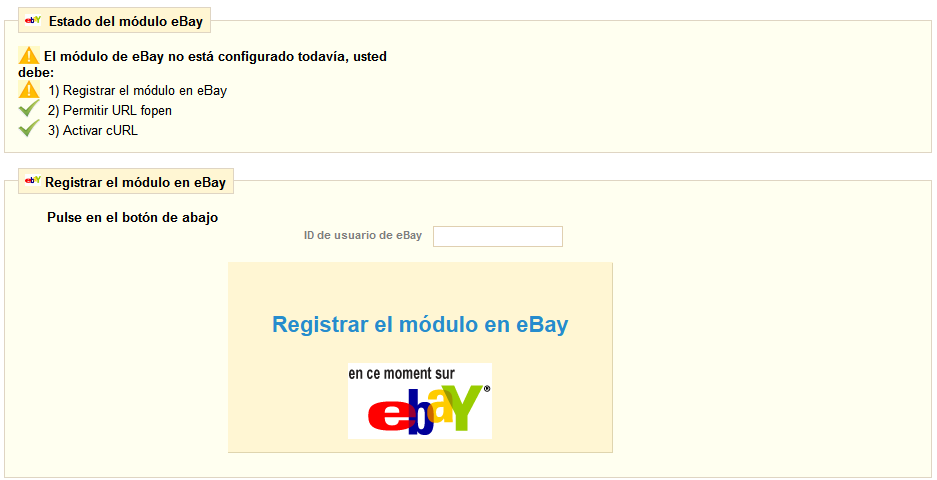Tabla de contenidos
| Table of Contents | ||
|---|---|---|
|
...
Gestión de Módulos
PrestaShop 1.4 viene incluido con más de 110 módulos que puede instalar/desinstalar y configurar como desee, con el fin de personalizar y completar su tienda. La gama de acciones es casi ilimitada: la extensibilidad de PrestaShop hace posible transformar su tienda para sus propósitos específicos, en lugar de tener que cumplir con limitaciones que usted no eligió - siempre y cuando encuentre el módulo que hace exactamente lo que usted necesita.
...
- Haga clic en "Instalar": El módulo es instalado en un clic.
- Cuando Para configurar un módulo debe ser configurado, haga clic en "Configurar", esto lo trasladará a un asistente de configuración.
- La desinstalación también se puede realizar con un clic. Note que perderá la configuración de este módulo al desinstalar.
- Si prefiere mantener la configuración de este módulo, lo puede desactivar haciendo clic en el visto verde.
...
El primer paso es decidir si desea mostrar los productos que no se hayan activado activados en su tienda. Si desea utilizar todos los productos, marque "Mapa del sitio que incluye productos…". Productos Los productos inactivos serán indexados por Google para que usted pueda hacerlos visibles tan pronto como se coloquen de nuevo en línea.
Una vez que haya terminado de configurar el módulo, haga clic en "Actualizar fichero". Se le ofrecerá la dirección del sitio (p. ej., myprestashop.com/sitemap.xml). Copie este esta URL para guardarlo en su cuenta de Google Webmaster Tools. El módulo le mostrará el tamaño del archivo y el número de páginas indexadas. Recuerde que debe actualizarlo periódicamente para que los buscadores indexen su contenido correctamente.
...
Este módulo instala un campo de búsqueda en su tienda. Está instalado y activado por defecto, usted debe dejarlo activado para facilitar la navegación del visitante. El bloque de búsqueda puede mostrar resultados tan pronto como cuando escribe se escriben las primeras letras.
No existe una página de configuración.
...
Instale el módulo, haga clic en "Configurar" y siga las instrucciones del módulo. Por ejemplo, usted tendrá que registrar su módulo o comprar en eBay por primera vez para que funcione.
Herramientas de migración
...
- Active el módulo.
- Seleccione el tipo de descuento que desea enviar, es decir, descuento en porcentaje de pedidos, etc.
- Ingrese la cantidad en el campo "Valor" y especifique la cantidad mínima que el cliente debe comprar para utilizar este cupón.
...
La herramienta de fidelización de PrestaShop, ofrece a sus clientes una cierta cantidad de puntos de fidelidad en función a la cantidad que gastan en su tienda. Instale y haga clic en "Configurar" para acceder a un al formulario:
Rellene los campos y selectores de acuerdo a sus necesidades y guarde.
...
Rellene el formulario con sus credenciales y opciones de su tienda y guarde.
Módulo Secuvad
Secuvad es una solución que lucha contra el fraude en línea.
Usted debe obtener una cuenta para utilizar este módulo. Puede ponerse en contacto con Secuvad, utilizando su formulario en línea: http://www.secuvad.com/contact.php
Una vez que obtenga la cuenta, complete el formulario con sus datos y haga clic en "Guardar".
Soluciones de Confianza Trusted Shops
Trusted Shops es "el sello líder de aprobación de tiendas en línea en Europa, que incluye protección al comprador para consumidores y un sistema de calificación".
Debe obtener una cuenta para utilizar este módulo. Puede crear una mediante este enlace de asociado.
Una vez que obtenga la cuenta, introduzca sus datos. No olvide la segunda pestaña del módulo.
Publicidad y Marketing
Esta sección consta de 6 módulos.
Bloque de publicidad
Se mostrará en el front-office de su tienda en una imagen de su elección. Al hacer clic en "Configurar" usted puede cargar la imagen o indicar la URL de la imagen. Valide y la imagen aparecerá para sus clientes.
...
Active y luego haga clic en "Configurar". Puede elegir entre cuatro tipos de mensajes de correo electrónico.
Google AdSense
Google AdSense "ofrece una solución de publicidad contextual para editores web. Ofrece anuncios de texto Google AdWords que son relevantes para páginas de sitio de contenidos".
Este módulo le permite integrar fácilmente un script de Google AdSense en su tienda. Usted necesita obtener una cuenta de Google AdSense para poder utilizar este módulo.
Una vez obtenga una, todo lo que tiene que hacer es agregar su script de AdSense en el campo de texto.
Programa de apadrinamiento de clientes
...
En "Espera de Amigos", la herramienta de referencia muestra al cliente las referencias que no hicieron una compra después que de enviarles el correo electrónico fue enviado. Pueden optar por volver a enviar un correo electrónico seleccionando el nombre y haciendo clic en "Contactar a mi(s) amigo(s)". Los amigos recibirán un correo electrónico invitándolos a registrarse y a realizar un pedido.
...
Al marcar la casilla "Disponibilidad del producto", aparece un campo en la página del producto de su tienda cuando el producto está agotado. Se le pide ofrece a sus clientes a dejar su información de contacto para que puedan ser contactados cuando tienda tendrá este producto la tienda disponga de nuevo de ese producto, es decir vuelva a estar disponible.
En la sección "Alerta de correoNotificación", puede especificar si desea que se le informe en cada pedido nuevo. Para ello, marque la casilla "Nuevo Ordenpedido".
Si usted desea recibir una alerta cuando un producto alcanza un nivel de acción que establecerse encuentra debajo del umbral de alerta, seleccione "AgotadoFuera de stock" y establezca el valor en el que desea ser alertado.
...
Sus clientes pueden ofrecerle su dirección de correo electrónico, ya sea ingresando la misma en el bloque Newsletter que su encuentra en la página de inicio o marcando la casilla "Sí" para suscribirse al boletín de noticias cuando se registran. Usted necesita estas direcciones de correo electrónico para realizar un poco de marketing. Instale y haga clic en "Configurar" para conseguir la página deseada.
Tras el registro, los clientes cuentan con dos opciones relacionadas al boletín de noticias: La primera pregunta a los usuarios si desean suscribirse y la segunda si desean recibir ofertas de los asociados (Suscritos).
...
- La primera "Todos los clientes" le permite seleccionar todas las direcciones de correo electrónico de sus clientes que han abierto una cuenta en su tienda. Es decir, aquellos que desean y no desean recibir información de su parte.
- La segunda "Suscritos" le permite seleccionar sólo aquellos clientes que desean recibir un boletín de noticias de sus asociados
- La tercera "No suscritos" le permite seleccionar sólo a aquellos clientes que no quieren recibir un boletín de noticias de sus asociados.
Una vez que ha filtrado las direcciones de correo electrónico para exportar, haga clic en "Exportar. Archivo CSV" para recibir todas las direcciones. Al igual que antes, una notificación sobre un fondo verde aparecerá y le pedirá que haga clic y que descargue el archivo. Este documento contiene seis tipos de información: Identificación del cliente, Nombre, Apellido(s), dirección de correo electrónico, dirección IP, y fecha de registro. Luego puede utilizar esta información para publicitar sus campañas de marketing.
...
Un breve resumen se muestra en la siguiente página.
Haga clic en "Siguiente" para confirmar su elección. El tema ya está instalado, y PrestaShop le preguntará si desea instalar los módulos que fueron importados junto con el tema, qué desea hacer con la configuración de los módulos actuales y cómo le gustaría que se realice la configuración de las imágenes.
Haga clic en "Siguiente" una vez más. Una página final de confirmación se le presenta con todos los cambios aplicados a su instalación de PrestaShop. Haga clic en "Finalizar" para terminar el proceso.
...
Una vez que todos los parámetros están configurados correctamente, haga clic en "Generar el archivo". Recibirá rápidamente un archivo para descargar de su navegador. Guárdelo en su disco duro y ofrézcale nombre apropiado. A partir de ahí, usted puede compartir fácilmente este tema, y ?? si es de su propia creación, lo puede empezar a vender en la página web de ¡PrestaShop Addons!
...
Nota: si tiene la intención de exportar sus productos en la Google Shopping, sepa que en este servicio, el uso de textos/logos promocionales y marcas de agua en las imágenes no está permitido. Sólo se pueden subir imágenes que están libres de marcas de agua/logos
...
Combine ambos ejes para elegir dónde colocar su marca de agua. Luego, seleccione el tipo de imagen que se está aplicando. Una vez configurado el módulo a su comodidad, haga clic en "Guardar". La configuración se ha completado, pero las marcas de agua no están aún implementadas. Vaya Diríjase a la pestaña "Preferencias", luego en "Imágenes". Haga clic en "regenerar miniaturas".
...
Este módulo permite al cliente comparar las posibilidades de transporte antes de pasar por el proceso de finalización de compra. Sólo tiene que instalarlo instalar para mostrar mostrarlo en su front-office.
Tenga en cuenta que todos los transportistas deben tener sus tasas ajustadas correctamente. Esto se hace en la parte inferior de la página "Transportistas" en la sección "Tasas en función del transportista, zona geográfica, y rangos".
...
Es necesario establecer reglas de entrega por cada transportista. Haga clic en "Añadir una nueva…nueva..." para encontrar ese formulario.
...
Debe crear cuantas reglas de entrega sean necesariosnecesarias.
Set the remaining module options, and finally click "SaveConfigure las opciones restantes del módulo, luego haga clic en "Guardar".
Dejala.com: Transporte por mensajero
...
Usted debe obtener una cuenta Dejala para poder utilizarlo. Puede crear una directamente desde la página de configuración del módulo. Una vez que obtenga su cuenta, inicie sesión usando la segunda forma en la página de configuración del módulo , y siga las instrucciones.
Este servicio está disponible sólo en algunas ciudades. Vea la página http://www.dejala.fr para más información. Al momento de escribir estas líneas, ellos tienen cuentan con personal en la región de Ile-de-France y en Madrid, España.
...
FedEx es “el servicio de entrega más rápido de todo el mundo diariamente. FedEx Express es la solución de 24 horas para el mejor servicio de mensajería".
Con este módulo, se puede agregar a FedEx como un transportista , y ofrecer a sus clientes diferentes métodos de entrega a través de su serviciosus servicios.
Debe obtener una cuenta de FedEx para utilizar este módulo. Puede registrarse en su página sitio web.
Una vez que tenga su cuenta configurada, rellene los varios campos del formulario de configuración del módulo, y valide. Una vez que su tienda PrestaShop esté ligada al servicio web de FedEx, puede utilizar las dos pestañas, llamadas "Configuración de las categorías" y "Configuración de los productos". La última pestaña le brinda ayuda.
...
Usted debe obtener una cuenta de Mondial Relay para poder utilizar este servicio. Usted puede crear uno una en su sitio web.
Una vez que tenga obtenga sus datos de autenticación, utilícelos para rellenar el primer formulario en el módulo y haga clic en "Guardar cambios" para conectar su tienda con el servicio web de Mondial Relay.
...
Debe obtener una cuenta So Colissimo para poder utilizar este servicio. Usted puede crear una llamando a un al número de teléfono en Francia: (+33) 36 34.
Una vez que tenga obtenga sus datos de autenticación, utilícelos para rellenar el formulario del módulo y haga clic en "Guardar".
...
Transportista UPS
UPS es una compañía de parceles bien entrega muy conocida en todo el mundo.
Con este módulo, puede agregar UPS a su lista de transportistas , y ofrecer a sus clientes diferentes métodos de entrega a través de su servicio.
Usted debe obtener una cuenta UPS para usar este módulo. Puede registrarse en su página sitio web.
Una vez que tenga su cuenta configurada, rellene los campos del formulario de configuración del módulo, y valide. Una vez que su tienda PrestaShop está esté ligada al servicio web de UPS, usted puede utilizar las dos pestañas, llamadas "configuración de las categorías" y "Configuración de los productos". La última pestaña le ofrece ayuda.
...
Debe obtener una cuenta de USPS para utilizar este módulo. Puede registrarse en su página sitio web.
Una vez que usted tiene su cuenta configurada, rellene los varios de campos del formulario de configuración del módulo , y valide. Una vez que su tienda PrestaShop esté ligada al servicio web de USPS, puede utilizar las dos pestañas, llamadas "Configuración de las categorías" y "Configuración de los productos". La última pestaña le ofrece ayuda.
...
Esta sección contiene 12 módulos
Wiki Markup
Análisis y Estadísticas
Esta sección contiene 23 módulos. La mayoría de ellos crea una nueva sección en la pestaña de "Estadísticas" de su instalación de PrestaShop. Muchos se instalan por defecto. Por lo tanto, si algunas de las funcionalidades de PrestaShop no son de utilidad para usted, estas pueden ser desactivadas.
Wiki Markup
Google Analytics
Este módulo hace que sea fácil instalar un script de Google Analytics en su tienda. Luego, podrá disfrutar de las herramientas estadísticas que ofrece Google.
...
Muestra los productos que sus clientes añadieron a sus carritos. Luego los clientes pueden ver su cesta para cambiar la cantidad de productos que desean comprar y eliminar o agregar un cupón. El bloque se presenta al hacer clic en "Carrito", ellos verán el "Resumen del Pedido" de todos los productos añadido añadidos a la cesta y su cantidad.
...
Esta funcionalidad le permite mostrar una lista de categorías de sus productos en su sitio. Para crear las categorías, consulte la sección Gestión Creación de Categorías en la página 17.
Bloque CMS
Agrega un bloque con varios enlaces de CMS.
...
Esta funcionalidad permite a sus clientes elegir la moneda que aparecerá cuando deseen ver los precios, así como la forma en que los clientes pagarán por sus pedidos. El bloque aparece en moneda estándar en el encabezado (parte superior) de su tienda. Para añadir o configurar monedas trasládece trasládese a la sección "pago/moneda"
...
Con este módulo los clientes pueden guardar una lista de regalos que pueden ser enviados enviadas a muchas personas. Una vez que el módulo está habilitadose encuentra activado, la página del producto tendrá un nuevo botón "Añadir a mi wishlist." Al hacer clic en el botón y entrar en él, el cliente puede agregar productos a su lista. El cliente puede revisar su contenido ingresando directamente en la sección "Mi lista de regalos" de su cuenta.
...
Para ajustar la página de inicio de su tienda virtual haga clic en "Configurar". A continuación, descubrirá todos los campos que pueden ser configurados. Puede editar cada uno de ellos en todos los idiomas instalados en su tienda. Para ello, seleccione el idioma haciendo clic en la bandera al lado del campo.
La imagen de tu su página de inicio también puede ser modificadomodificada. Para ello haga clic en "Browse" para buscar la imagen que desee en su ordenador.
...
Nota: La página de inicio es la primera imagen que sus visitantes observan observarán al acceder a su tienda. Recuerde hacerla agradable y eficiente; y actualícela regularmente.
...
Le permite generar una fuente RSS de productos en su tienda, que muestra los últimos productos que han ha puesto en línea. Los visitantes regulares, así como los buscadores son muy aficionados a este módulo.
...
Este módulo permite a sus clientes a llenar rápida y fácilmente su información de contactos. Sus clientes sólo necesitan rellenar sus números telefónicos, nombre, dirección, código postal, y la ciudad será rellenada automáticamente. Esto ahorra tiempo a los clientes, eliminando así los reparos que puedan tener para crear una cuenta. Para habilitar este módulo sólo haga clic en "Instalar" y luego en "Configurar". Se le pedirá su número de cuenta ReversoForm (se puede obtener desde el sitio: http://www.reversoform.com/ ay y la dirección de su tienda. Una vez completado, haga clic en "Actualizar" para guardar la configuración. Sus clientes verán aparecer un campo que les solicitará su número telefónico.
...
Al hacer clic en el enlace, usted es será dirigido a un formulario donde puede podrá ingresar el nombre y la dirección de correo electrónico de la persona con quien desea compartir su producto. Luego, el cliente recibirá el enlace del producto en cuestión, invitándolo a que lo revise.
...
Catálogo de Módulos y Temas
PrestaShop viene incluido con una serie de módulos incluidos, aunque esa cifra podría parecer limitada, usted puede explorar otras direcciones.
Existen más módulos en el sitio web PrestaShop Addons. Algunos son gratuitos, otros son para comprarde pago; usted puede estar seguro que encontrará algo que se adapte a sus necesidades. Una vez que se ha convertido en un desarrollador de módulos/diseñador de temas, hasta puede someter sus propias creaciones, ¡y venderlas en Addons!
...
- Descomprima el módulo del archivo comprimido (
.zip). Esto ofrecerá una nueva carpeta. - Usando su cliente FTP, coloque la carpeta en su carpeta PrestaShop /modules. Preste atención en NO cargar la carpeta en otra carpeta de módulo (algol algo que puede suceder cuando se arrastran-sueltan elementos). Cargue la carpeta completa, no sólo los archivos que contiene.
- Trasládese a su back-office, en la pestaña "Módulos".
- Localice el nuevo módulo en la lista de módulos. Es posible que tenga que desplazarse hacia abajo, también puede utilizar la lista del buscador, el cual le ofrece una lista dinámica actualizada de nombres de módulos que coinciden.
- En la fila del nuevo módulo, haga clic en el botón "Instalar".
- El módulo está instalado y debe ser activado (visto verde). Si es necesario, haga clic en el enlace "Configurar" del módulo. Preste atención a cualquier mensaje de advertencia de PrestaShop que pueda aparecer.
...
- Descomprima el tema de archivo comprimido (
.zip). Esto resulta en al menos una nueva carpeta local,/themes, que contiene la carpeta(s) de su tema. - Usando su cliente FTP, coloque la carpeta del tema (como se encuentra en la carpeta
/themes) en línea en su carpeta/themesde PrestaShop. Tenga cuidado de NO cargar la carpeta en la carpeta de otro tema (algo que puede suceder cuando arrastra-suelta elementos). Cargar la carpeta completa, no sólo los archivos que contiene. - (opcional) Si el archivo del tema, contiene una segunda carpeta
/modules, significa que su nuevo tema viene con módulos que son necesario necesarios para que se ejecute correctamente. Utilizando su cliente FTP, coloque la carpeta(s) que se encuentran en la carpeta local/modulesen línea en su carpeta/modulesde PrestaShop. Si su instalación de PrestaShop ya cuenta con un módulo del mismo nombre, intente mantener sólo la versión más reciente de las dos (la que cuenta con los archivos más recientes). Si no está seguro, mantenga la versión incluida con el tema, ya que probablemente es la que mejor funciona con él. - Trasládese a su back-office, en la pestaña "Módulos" y sub-pestaña "Temas".
- Seleccione el nuevo tema que remplazará al tema actual, haciendo clic en el botón de radio y luego haciendo clic en "Guardar".
- El módulo está en marcha.
- (opcional) Si el tema tiene módulos incluidos, actívelos en la pestaña "módulos" dentro de la administración de PrestaShop y configúrelos si es necesario.
...
El orden en que se muestran los módulos de interfaz de front-office se puede personalizar – ya que es posible que desee que un módulo sea esté colocado en un lugar más alto (o más bajo) que los demás. En la jerga de PrestaShop, esto se denomina "trasladar", y se realiza utilizando la herramienta disponible en la sub-pestaña "Posiciones" de la pestaña "Módulos". En efecto, esto le permite adjuntar un módulo a uno de los muchos “hooks” disponibles en el tema actual, sin necesidad de escribir ningún código.
La página de inicio "Posiciones" muestra todos los enlaces disponibles, y sus módulos adjuntos.
La tabla El cuadro de cada “hook” muestra su nombre, su nombre técnico, el número de sus módulos asociados, y, finalmente, enumera los módulos adjuntados.
En cada módulo, usted tiene acceso a su posición en relación con este “hook”.
...
Movimiento de un módulo
Usted tiene dos maneras de mover un módulo dentro de un “hook”:
...
Si desea mostrar módulos más simples, como el bloque de Monedas o el bloque de Destacados en una posición para la cual no fue diseñadofueron diseñados, usted tendrá que editar sus archivos de plantilla.
Para personalizar el traslado de un módulo en un hook, debe ofrécele ofrecer la función PHP para el hook. Por ejemplo, el bloque de Monedas cuenta con esta función existente:
| Code Block |
|---|
function hookTop($params)
{
...
}
|
Para, por ejemplo, trasladar del bloque de Monedas en la columna de la derecha, es necesario crear:
| Code Block |
|---|
function hookRightColumn($params)
{
...
}
|
...
Otra forma de mover módulos alrededor de la página de inicio de la tienda es el modo Live editEdit, que incorpora dicha página de inicio, dentro de una herramienta que le permite gráficamente decidir dónde colocar los módulos. Usted puede acceder a este modo desde la sub-pestaña "Posiciones", haciendo clic en el botó "Ejecutar LiveEdit".
...
Cuando se hace clic, PrestaShop abre la página de inicio en un nueva ventana/pestaña de navegador, con el script de LiveEdit en la parte superior:
...
La primera se entiende por sí sola, la segunda cancela todos los cambios que podría haber hecho a los módulos durante esta sesión de edición. Tenga en cuenta que una vez que haya hecho clic después de haber eliminado un módulo, tendrá que ir a la sub-pestaña "Posiciones" y utilizar el formulario "trasladar un módulo" para regresarlo reponerlo a la página.
Dónde mover los módulos
...
Con el fin de dar una pista visual sobre el lugar donde un módulo específico se puede mover, se mostrará un bloque vacío de color verde si la ubicación es correcta , y un bloque vacío de color rojo si no lo es.